
Encontrar a conexão USB mais rápida costumava ser fácil: escolha USB 3.0 em vez de 2.0. Mas agora, você precisará saber a diferença entre USB 3.2 Gen 1, Gen 2 e Gen 2 × 2 – e também o que significam os vários tipos de “SuperSpeed”.
últimas postagens
Nomenclatura USB costumava ser simples

Era uma vez o USB em duas versões principais, 2.0 e 3.0. Tudo que você precisava saber sobre eles era que o 3.0 era mais rápido do que o 2.0. Você poderia comprar uma unidade flash USB 2.0 e conectá-la a um computador com slots USB 3.0 e ela ainda funcionaria – apenas nas velocidades mais lentas de USB 2.0. Comprar uma unidade USB 3.0 e conectá-la a uma porta USB 2.0 também proporcionaria velocidades de USB 2.0.
Se você quisesse a velocidade mais rápida possível, obteria uma unidade USB 3.0 e conectaria a uma porta USB 3.0 USB. Era simples e direto. Mas tudo mudou com o USB 3.1.
USB 3.1 confundiu as águas dos nomes

o Fóruns de implementadores de USB (USB-IF) mantém as especificações e conformidade USB e está por trás dos esquemas de nomenclatura encontrados em cabos e dispositivos USB. Quando introduziu o USB 3.1, em vez de manter as coisas simples e deixar esse nome diferenciar do USB 3.0, chamou o novo padrão de “USB 3.1 Gen 2.” O USB 3.0 foi renomeado retroativamente para “USB 3.1 Gen 1.”
Para complicar ainda mais as coisas, a própria transferência acelera os nomes recebidos. USB 3.1 Gen 1, originalmente conhecido como USB 3.0, é capaz de velocidades de transferência de 5 Gbps – isso é chamado de SuperSpeed.
O USB 3.1 Gen 2 é capaz de velocidades de transferência de 10 Gbps – isso é chamado de SuperSpeed +. Tecnicamente, ele consegue isso usando a codificação 128b / 132b em um modo de comunicação full-duplex. A comunicação full-duplex é empolgante porque significa que as informações podem ser transferidas e recebidas ao mesmo tempo. É por isso que é mais rápido.
A diferença entre os dois era um pouco confusa. Mas, contanto que você tenha lembrado que a Geração 2 foi melhor do que a Geração 1, você estava pronto para começar. Para ajudar a diferenciar as velocidades, o USB-IF também implementou logotipos, que o fabricante só pode usar se for aprovado em uma certificação para provar que um cabo atende às especificações prometidas.
USB 3.2 é ainda mais rápido e confuso
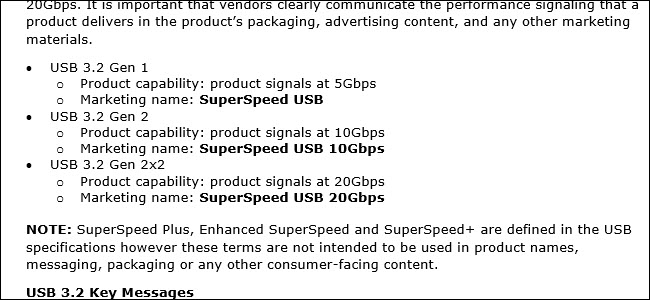
Em setembro passado, o USB-IF detalhou novas velocidades possíveis para USB-C e o início da especificação USB 3.2. USB 3.2 será capaz de velocidades de 20 Gbps. Isso é o dobro da velocidade de transferência do USB 3.1 Gen 2. Se você está se perguntando como os cabos estão dobrando sua velocidade tão rapidamente sem alterar o tamanho ou os conectores, é simples. Os produtos USB com capacidade de 20 Gbps têm dois canais de 10 Gbps. Pense nisso como mais fiação presa no mesmo cabo.
Assim como nas iterações anteriores, este novo padrão é compatível com versões anteriores para uso básico – mas você não obterá a velocidade mais rápida sem todo o novo hardware. Se você comprar um disco rígido que promete uma taxa de transferência de 20 Gbps e conectá-lo ao seu computador atual, o disco rígido funcionará, mas em velocidades mais lentas que as portas USB em sua máquina podem fornecer. Você terá que atualizar as duas extremidades da conexão para aproveitar todos os novos benefícios.
No Mobile World Congress 2019, o USB-IF anunciou os esquemas de marca e nomes para o novo padrão. E mais uma vez, a nomenclatura anterior será descartada e alterada retroativamente.
Daqui para frente, o que costumava ser USB 3.0, com velocidades de transferência de 5 Gbps, será USB 3.2 Gen 1. USB 3.1 Gen 2, com suas velocidades de 10 Gbps, será renomeado para USB 3.2 Gen 2.
O novo padrão de 20 Gbps será denominado USB 3.2 Gen 2 × 2, quebrando o padrão previsível. Fisicamente, ele tem dois canais de 10 Gbps, então é literalmente 2 × 2. O nome tem uma lógica, mas é confuso e você precisa entender o hardware para perceber que faz sentido.
Os fabricantes devem consultar “SuperSpeed” em vez disso

USB-IF não quer que os consumidores vejam esses termos. Em vez disso, ela deseja que os produtos da Geração 1 sejam comercializados como SuperSpeed USB. Ele sugere que os fabricantes comercializem produtos da Geração 2 como SuperSpeed USB 10 Gbps e Gen 2 × 2 como SuperSpeed USB 20 Gbps. Mas isso não significa que os fabricantes tenham que usar esses nomes. Os fabricantes podem usar a nomenclatura Gen 2.2 – ou, se não se preocuparem em se submeter a testes e conformidade, podem dispensar os logotipos e usar qualquer nome que desejarem.
Se os fabricantes obedecerem, o problema de nomenclatura será bastante direto. Procure “SuperSpeed” no nome e verifique se há um número. Se você não encontrar um, é o tipo de USB 3.2 mais lento. Se você vir um 10 ou 20, essa é a promessa de transferências de 10 Gbps ou 20 Gbps. Teria sido melhor se o USB-IF tivesse usado o SuperSpeed USB 5 Gbps para o tipo mais lento. Mas pelo menos é bastante simples.
Em teoria, os logotipos USB deveriam ajudar. Como pode ser visto na imagem acima, o SS e o 10 denotam esse cabo USB como um cabo SuperSpeed capaz de transferências de 10 Gbps. Infelizmente, o USB-IF ainda não exibiu a marca de certificação oficial para SuperSpeed USB 20. Presumivelmente, deve ser o mesmo logotipo acima, apenas com um 20 em seu lugar. Mas não sabemos com certeza ainda.
Se você se lembra dos primeiros problemas do USB-C, isso provavelmente lhe parecerá muito familiar. Leia com atenção antes de comprar cabos e compre-os de fontes confiáveis e confiáveis. No passado, recomendamos os cabos do Amazon Basics – mas mesmo com eles, você ainda precisa olhar com cuidado. Por exemplo, este Amazon Basics Cable é USB-C, mas oferece apenas 2.0 velocidades. Esse Amazon Basics Cable, que parece praticamente o mesmo, oferece transferências de 10 Gbps e está marcado como USB 3.1 Gen 2. E, claro, isso não se aplica apenas aos cabos USB. Ele se aplica a qualquer peça de hardware que use USB-C.
Infelizmente, isso ainda é uma confusão de termos confusos. Você precisará fazer a devida diligência ao comprar hardware USB para saber exatamente o que está comprando.
